
Bizonyos esetekben meg kell védenie iPhone vagy iPad fényképeit a kíváncsi tekintetek ellen, amelyek szintén hozzáférhetnek az eszközéhez. Sajnos az Apple ennek nyilvánvaló, biztonságos módját nem biztosítja. Van azonban megoldás a Notes alkalmazásnak köszönhetően.
Hogyan működik?
Valószínűleg már tud a Rejtett fotók ”Mappát a Photos alkalmazásban iPhone és iPad készüléken. IOS 14-ben és iPadOS 14-ben, elrejtheti azt a mappát , is. A Fotók alkalmazásba rejtett képek azonban nincsenek jelszóval védve. Vannak más módon elrejtheti a privát fotókat Apple-eszközén, de gyakran harmadik féltől származó alkalmazásokat is tartalmaznak.
Megmutatjuk, hogyan kell használni a Notes alkalmazást (amely minden iPhone-on és iPaden van) és egy funkciót először az iOS 9.3-ban mutatták be hogy bizonyos fényképeket rögzítsen a készüléken. Először be kell illesztenie fényképeit egy jegyzetbe, majd megteheti zárja őket egy jelszó mögé , .
ÖSSZEFÜGGŐ: Az Apple Notes megjegyzések zárolása iPhone, iPad és Mac rendszeren
Hogyan védhetjük meg jelszavakkal a fényképeket a Megjegyzések segítségével
Ha a jelszó mögé zárni kívánt fotókat még nem az iPhone vagy iPad, akkor helyezze őket oda. Ezután nyissa meg a Notes alkalmazást, és koppintson az Új jegyzet ikonra (a ceruza és a papír) egy új jegyzet létrehozásához.
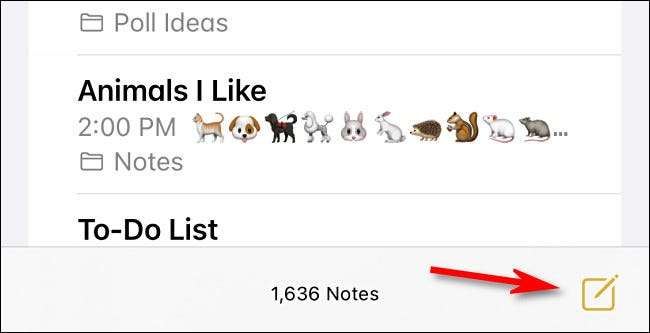
Az új megjegyzés első sorába írjon be olyan szöveget, amely nem vonzza túlzottan a figyelmet. Ez akkor is megjelenik a jegyzetek listájában, miután lezárta.
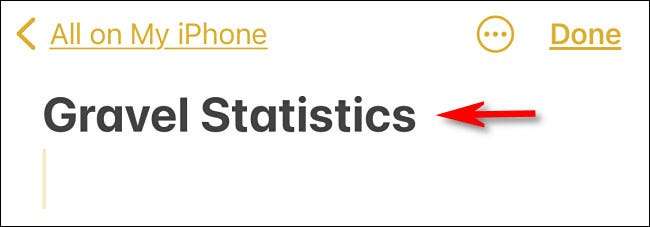
Érintse meg a Fotó hozzáadása ikont (a fényképezőgépet) az eszköztáron. IPaden ezt a tetején találja. IPhone-on vagy a képernyőn megjelenő billentyűzet felett, vagy pedig a képernyő alján lesz.
A megjelenő menüben koppintson a „Fotó vagy videó kiválasztása” elemre.
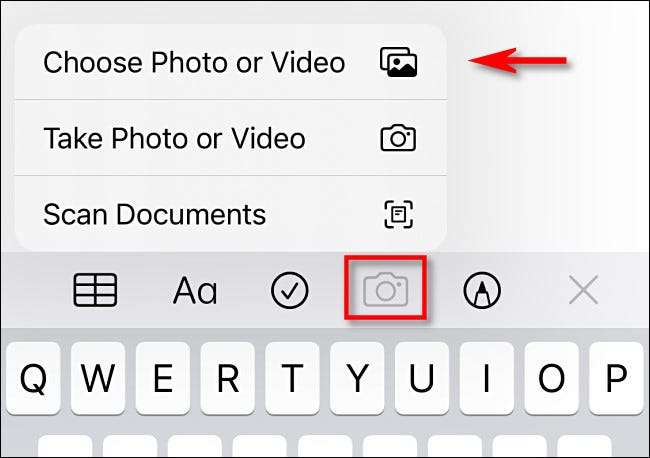
A következő képernyőn koppintson minden hozzáadni kívánt fotó miniatűrjére (egy pipa jelzi, hogy kiválasztották őket). Ha végzett, koppintson a „Hozzáadás” gombra.
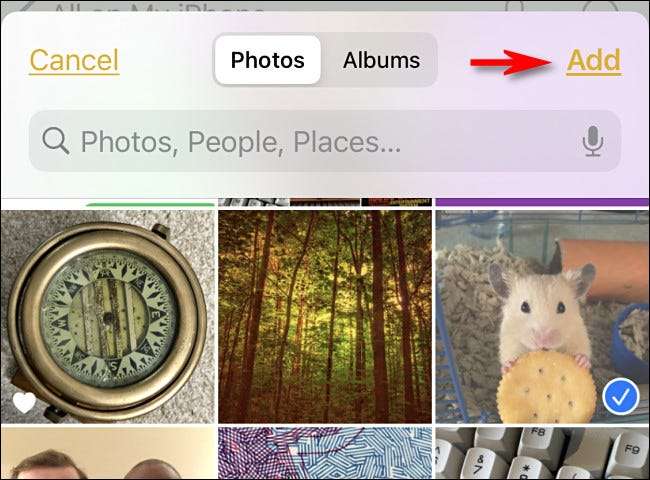
A Notes a kiválasztott fényképeket beilleszti a jegyzetfájlba. A jegyzet zárolásához érintse meg az Ellipszis ikont (a kör három pontját).
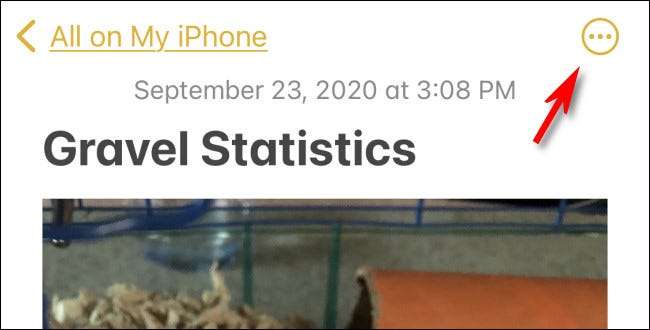
A megjelenő ablakban koppintson a „Zárolás” elemre.
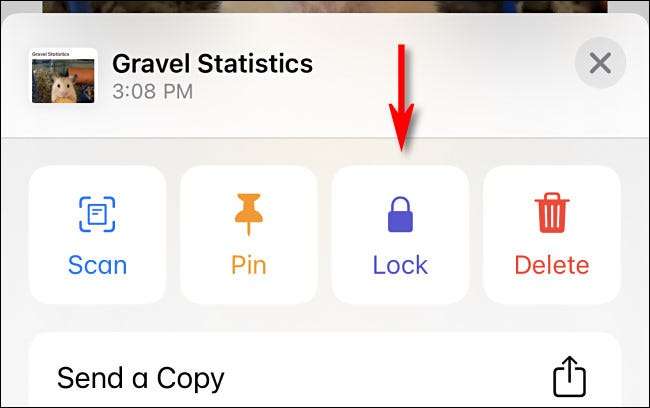
Ha korábban beállított egy Notes jelszót, a rendszer megkéri, hogy írja be; ezt követően koppintson az „OK” gombra.
Még nem adott meg jelszót? Nincs mit! A Notes felkéri Önt, hogy hozzon létre egyet. Ne feledje, hogy ezt a jelszót kell használnia az összes lezárt jegyzet megtekintéséhez. Ha engedélyezte a Notes alkalmazás az iCloud-hoz szinkronizálandó , ugyanaz a jelszó az iCloudba bejelentkezett más Apple eszközökre is vonatkozik .
Írjon be egy jelszót és egy tippet. Ha eszköze támogatja, akkor lehetősége van a Jegyzetek zárolására is Touch vagy Face ID használatával. Miután beírta adatait és kiválasztotta, koppintson a „Kész” gombra.
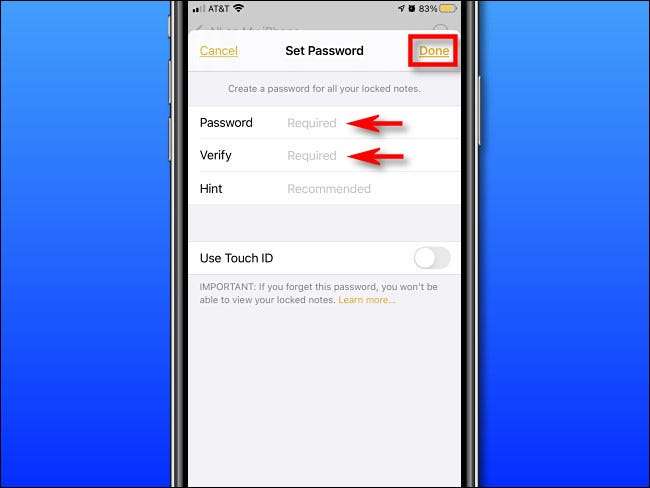
A Notes megjegyzi, hogy a zár hozzá lett adva, de még ne sétáljon el! Ez csak a zárolási beállítást engedélyezi - továbbra is magát a jegyzetet kell lezárnia a biztonság érdekében.
Ehhez nyissa meg a jegyzetet, majd érintse meg a lakat ikont az eszköztáron.
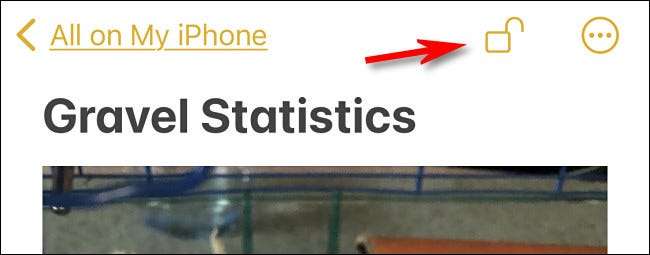
Ezután megjelenik egy megerősítés, amely azt mondja: „Ez a jegyzet zárolva van”. Ha kétszer szeretné ellenőrizni, egyszerűen érintse meg a „Megjegyzés megtekintése” elemet.
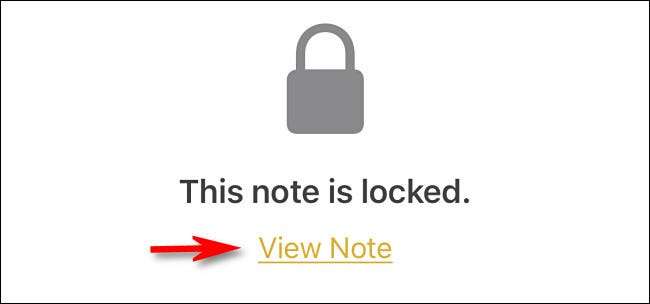
Amikor a Notes kéri a jelszavát, írja be, majd koppintson az „OK” gombra.
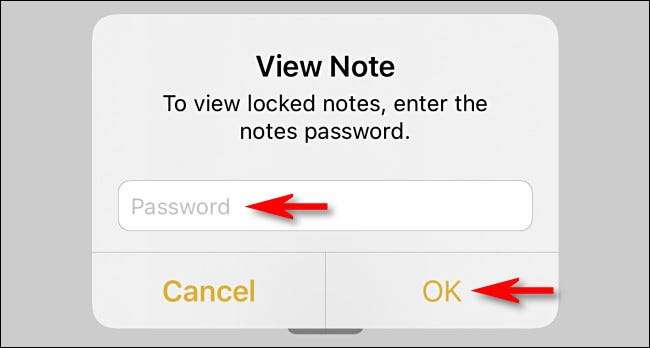
Ezután meglátja az összes fotót, amelyet hozzáadott a biztonságos jegyzethez.
Győződjön meg arról, hogy meglátogatta a Fotók alkalmazást is, és törölje azokat a képeket, amelyeket csak jelszóval védett. Ezt követően meg kell látogatnia a „Nemrégiben törölt” mappa a Fotók alkalmazásban, és ott is törölje őket.
Mennyire biztonságosak az iPhone vagy iPad jegyzetek zárolása?
Zárt jegyzetek iPhone vagy iPad készüléken titkosítva vannak olyan mértékben, hogy még törvényszéki eszközökkel is nehéz lenne kinyerni őket. Ez azonban nem vaskos állam-biztonsági szintű titkosítás. Egy kutatócég nemrégiben felfedezett néhány hiányosságot a Notes alkalmazásban. Ez lehetővé teheti egy elszánt támadó számára, akinek korlátlan hozzáférése van az eszközéhez találd ki a lezárt jegyzet részleges tartalmát.
Ezek a körülmények ritkák, de előfordulhat, hogy a Notes további felfedezetlen hibái is veszélyeztethetik a jegyzet biztonságát.
Alkalmi adatvédelmi célokból a lezárt jegyzetek azonban a legtöbb ember számára elég biztonságosak ahhoz, hogy megakadályozzák az opportunista szimatolást. Csak győződjön meg róla ne hozzon létre könnyen kitalálható jelszót !







